XMind思维导图怎么给主题添加下划线?
1、在XMind中选中相关主题,其属性会显示在右下角的属性窗口中。如果没有,右击选择“属性”即可打开。
2、在属性窗口中选择“我的样式”>“选择并应用”,弹出的小窗口中你可以选择合适的样式,本文中若想将内容放置在线上,则需选择下划线样式,当然也可以直接添加编辑符合你要求的下划线样式。单击“添加/编辑样式”。
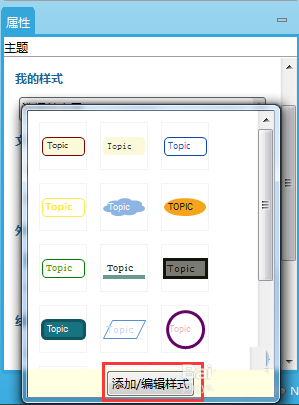
3、在打开的“我的样式”窗口中,单击“新”图标,新建一个“未命名样式”,你可以对其进行命名,本文命名为“下划线0”,将外形属性中的“主题形状”设置为“下划线形”,填充颜色为“白色”,其他属性的设置,你可以根据要求自行设置,设置完成后单击保存即可。
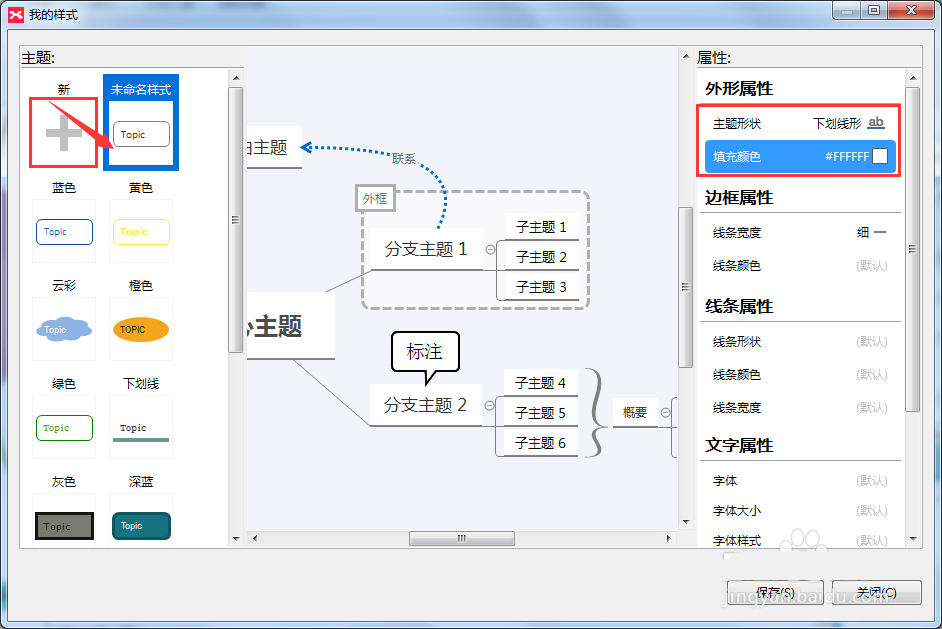
4、新的样式添加完成后,该样式就会自动显示在“我的样式”中,方便你直接选择使用。其中,标出的另一个样式是XMind为大家提供的下划线样式。
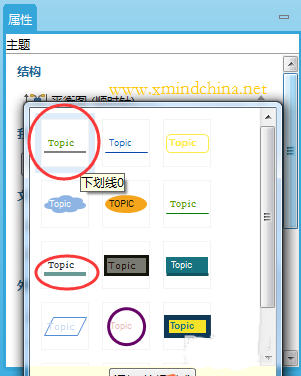
相关文章
- 电脑xmind思维导图教程
- XMind思维导图怎么给添加子标题?
- xmind新手入门教程_xmind思维导图怎么制作流程图
- Microsoft Edge浏览器怎么设置主题?
- vscode怎么设置透明主题?VScode透明背景设置方法
- XP系统主题工具怎么修改和制作自己的diy主题?
- 电脑怎么改主题风格?电脑更改风格主题方法
- 解答电脑如何更换主题
- Win10系统从应用商店下载系统桌面主题并安装应该如何操作?
- Win8电脑无法打开主题包提示MadobeYu.deskthemepack无效
- win10鼠标指针主题包在哪下载_win10鼠标指针主题包下载地址
- win10主题图片不要轮换_win10主题图片不要轮换的设置方法
- Microsoft发布Windows 10三角洲4K主题壁纸包
- Windows 10暗黑主题图赏:你觉得黑吗?
- Win10预览版系统开启多彩主题功能的方法
- win10系统怎么更改主题背景_win10系统怎么更改主题背景的办法
相关推荐
-
Xmind思维导图 V22.11.3656 官方最新版

Xmind思维导图是公认的全功能的思维导图和头脑风暴软件,可以整理用户的思绪,激发发散性思维。Xmind还支持绘制鱼骨图、二维图、树形图、逻辑图、组织构造图等以构造化的方式来展现详细的内容。
-
XMind思维导图 V22.11.2556 官方版

XMind思维导图是XMind官网针对Windows系统打造的思维导图制作软件,内置丰富的模板,各种主题配色自由选择,全新UI界面,更加美观简约。轻松创建思维导图,记录灵感,支持添加附件、超链接、图片,功能强大,使用简单!欢迎用户下载体验。
-
xmind2022版 V12.0.1 绿色版

xmind2022版加入先进的Eclipse RCP软件架构,具有极强的稳定性、优越性等,可以轻松进行各种思维导图、树状图、鱼骨图等方面的绘制操作,是知名的多功能思维导图制作工具。xmind2022版集思维管理、项目管理、与办公软件协同工作等一系列功能为一体,欢迎体验。
-
XMind V11.1.2 中文版

XMind是一款全球最受欢迎思维导图软件,功能比起前作品更加的出色,同时性能更加的出色,兼容更多的软件,界面也更加舒服,高效的可视化思维软件,致力于帮助用户提高生产率。快来下载体验吧。
-
思维导图xmind8 V3.7.8 破解版

思维导图xmind8应用先进的Eclipse RCP软件架构,打造易用高效的可视化思维软件,强调软件的可扩展、跨平台、稳定性和性能。是一款商业思维导图软件。思维导图xmind8包括思维管理、商务演示、与办公软件协同工作等功能,最大限度地提升办公效率,软件附带破解
-
xmind思维导图下载电脑破解版

xmind思维导图协助用户快速捕捉创意与灵感,通过图形化操作界面,将思想策略及商务信息转化为行动蓝图,提升企业办公效能。xmind思维导图应用先进的Eclipse RCP 软件架构,强调软件的可扩展、跨平台、稳定性和性能。软件附有破解教程,欢迎下载。








